Ret din konto blev ikke ændret til denne Microsoft-konto 0x80070426
Miscellanea / / November 28, 2021
Hver gang du opgraderer din Windows fra én version til en anden ved hjælp af en Microsoft-konto, kan du få følgende fejlmeddelelse:
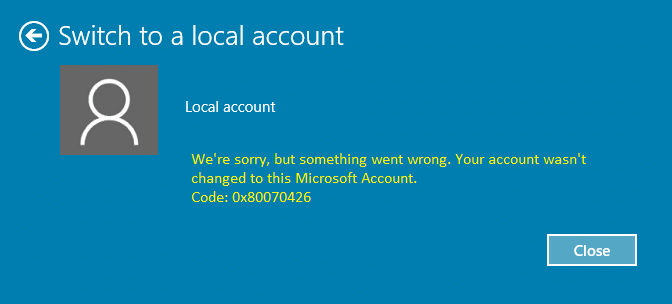
Ovenstående fejl står også over for brugere, der brugte en lokal konto, men som nu besluttede at ændre den til en Microsoft live-konto eller omvendt. Selvom der ikke er nogen oplysninger i fejlkoden om, hvorfor du ser denne fejl, ser hovedårsagen ud til at være tilladt, at Microsofts e-mail-konto kan være beskadiget i registreringsdatabasen. Dette problem kan simpelthen løses ved at slette nogle specifikke registreringsdatabasenøgler, som vi har talt om i dette indlæg.
Indhold
- Ret din konto blev ikke ændret til denne Microsoft-konto 0x80070426
- Metode 1: Kør Microsoft Account fejlfinding og indstil den korrekte tid og dato.
- Metode 2: Slet den problematiske post i registreringsdatabasen, der er knyttet til Microsoft Email
- Metode 3: Opret en ny brugerkonto
Ret din konto blev ikke ændret til denne Microsoft-konto 0x80070426
Sørg for at sikkerhedskopiere dit register og oprette et systemgendannelsespunkt, bare hvis noget går galt. Så uden at spilde nogen tid, lad os se, hvordan du løser din konto, der ikke blev ændret til denne Microsoft-konto 0x80070426 ved hjælp af nedenstående vejledning.
Metode 1: Kør Microsoft Account fejlfinding og indstil den korrekte tid og dato.
1. Kør Microsoft-konto fejlfinding.
2. Tryk på Windows-tast + I for at åbne vinduesindstillinger, og vælg derefter Tid & Sprog.

3. Find derefter Yderligere dato, klokkeslæt og regionale indstillinger.
4. Klik nu videre Dato og tid vælg derefter fanen Internettid.

5. Klik derefter på Ændre indstillinger og sørg for Synkroniser med en internettidsserver er markeret, og klik derefter på Opdater nu.

6. Klik Okay og luk kontrolpanelet.
7. I indstillingsvinduet under Dato & tid, sørge for at Indstil tiden automatisk er aktiveret.

8. Deaktiver "Indstil tidszone automatisk" og så vælg din ønskede tidszone.
9. Luk alt og genstart din pc. Prøv igen at skifte til din Microsoft-konto, og denne gang bliver du muligvis nødt til det Ret din konto blev ikke ændret til denne Microsoft-konto 0x80070426.
Metode 2: Slet den problematiske post i registreringsdatabasen, der er knyttet til Microsoft Email
1. Tryk på Windows-tasten + R og skriv derefter "regedit” (uden anførselstegn) og tryk på Enter for at åbne Registreringseditor.

2. Sørg for, at du har valgt Computer (i stedet for eventuelle undernøgler) og klik derefter på Rediger og derefter på Find.
3. Indtast din Microsoft-konto-e-mail-id som du bruger til at logge på i Windows. Sørg for, at du har markeret indstillingerne Nøgle, Værdier og Data. Klik derefter på Find.
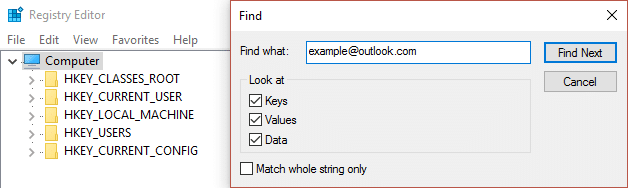
Bemærk: Hvis du ikke kender dit Microsoft-konto-e-mail-id, skal du trykke på Windows-tasten + I og derefter klikke på Regnskaber og find e-mail-id under din profil foto og navn (under Dine oplysninger).
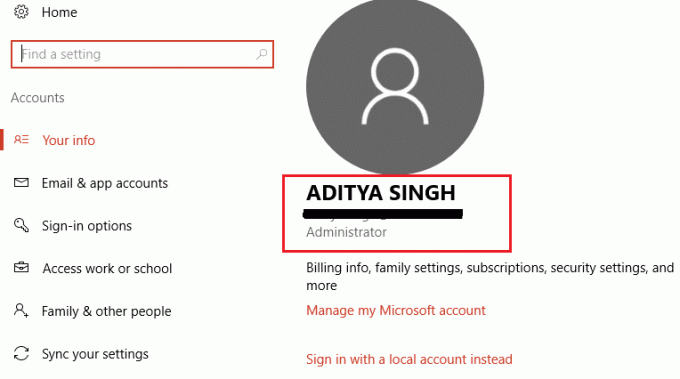
4. Klik gentagne gange på F3 for at finde nedenstående registreringsnøgler:
Computer\HKEY_LOCAL_MACHINE\SOFTWARE\Microsoft\IdentityStore\LogonCache\D7F9... (I Windows 10) ELLER. Computer\HKEY_LOCAL_MACHINE\SOFTWARE\Microsoft\IdentityStore\Cache\GlobalStore\IdentityCache \S-1-96... (I Windows 7 eller 8) Computer\HKEY_USERS\.DEFAULT\Software\Microsoft\IdentityCRL\StoredIdentities\[email protected]

5. Når du har fundet nøglerne, sørg for at slette dem. I Windows 10 vil der ikke være en cache-mappe; i stedet ville der være LogonCache, derfor skal du sørge for at slette nøglerne under den, der indeholder din e-mailadresse. I alle de tidligere versioner af Windows, vil der være Cache-mappe, sørg for kun at slette nøglen under den, der indeholder din e-mail-adresse.

6. Luk registreringseditoren, og genstart din pc for at løse problemet.
Se også FIX Din Microsoft-konto blev ikke ændret til en lokal konto 0x80070003.
Metode 3: Opret en ny brugerkonto
1. Opret en ny brugerkonto, og tilføj den Microsoft-konto, som du forsøger at skifte til, og kontroller, om problemet fortsætter.
2. Tryk på Windows-tasten + I for at åbne Indstillinger, og klik derefter Konto og vælg Familie og andre mennesker fra menuen til højre.
3. Klik derefter på Tilføj en anden til denne pc under andre mennesker.
4. Gå ind i ny brugerkonto (brug den e-mail-konto, som du prøvede at skifte til).
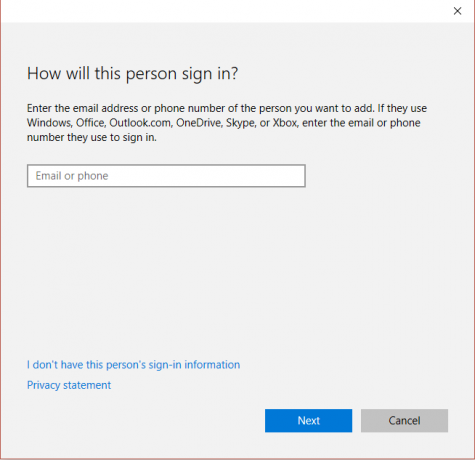
5. Udfyld de nødvendige oplysninger, og indstil denne e-mail som login til den nye Windows-konto.
6. Hvis du er i stand til at oprette en ny brugerkonto med den samme Microsoft-konto, som du forsøger at skifte til, så naviger til C:\Users\Corrupted_Profile_Name\ (Dette vil være brugernavnet på din tidligere konto, som du prøvede at skifte fra).
7. Når du er i mappen, klik Vis> Indstillinger vælg derefter fanen Vis i Mappeindstillinger.

8. Nu, flueben Vis skjulte filer, mapper og drev.

9. Dernæst, find “Hide-beskyttede operativsystemfiler“ og sørg for at fjerne markeringen. Klik på Ok.
10. Kopier alle filerne fra ovenstående mappe undtagen disse:
NtUser.dat. NtUser.ini. NtUser.log. NtUser.dat.log1. NtUser.dat.log2. NtUser.dat{7a85b...} (Der vil være mindst 5-10 filer af denne type)

11. Naviger nu til C:\Users\New_Profile_Name\ (til det brugernavn, du lige har oprettet), og indsæt alle disse filer her.
Det er det du har med succes Ret din konto blev ikke ændret til denne Microsoft-konto 0x80070426 men hvis du stadig har spørgsmål vedrørende dette indlæg, er du velkommen til at stille dem i kommentarfeltet.


![Installation af Windows 10 Creators Update sidder fast [LØST]](/f/2d3829133187e8379ddc68d8f74586a5.png?width=288&height=384)
